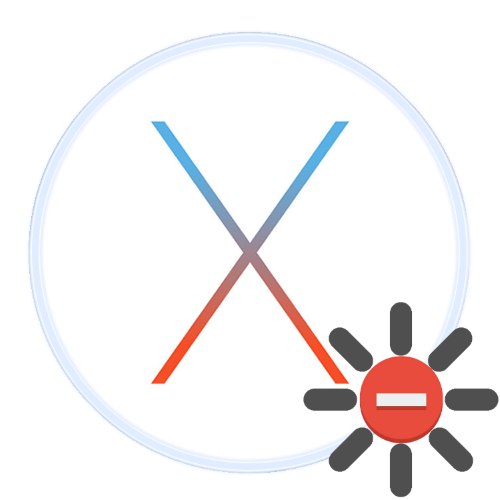
Понякога потребителите на компютър, работещ с macOS, могат да срещнат проблем: устройството спира да зарежда операционната система. Проблемът обикновено е от естество на софтуера, но не могат да бъдат изключени хардуерни повреди.
Отстраняване на проблеми при зареждане на macOS
Методът за отстраняване на неизправности зависи от причината, която го е причинила. Най-често срещаните от тях са инсталиране на проблемна актуализация, свързване на неподдържано USB устройство или неизправност на вътрешното устройство за съхранение. Независимо от причината, сриващият се компютър трябва да бъде стартиран в режим на възстановяване.
- Принудително изключете устройството - натискането и задържането на бутона за захранване за около 5 секунди ще работи.
- Сега задръжте клавишите Cmd + Rи след това натиснете отново бутона за захранване.
- Необходимият режим трябва да се зареди.
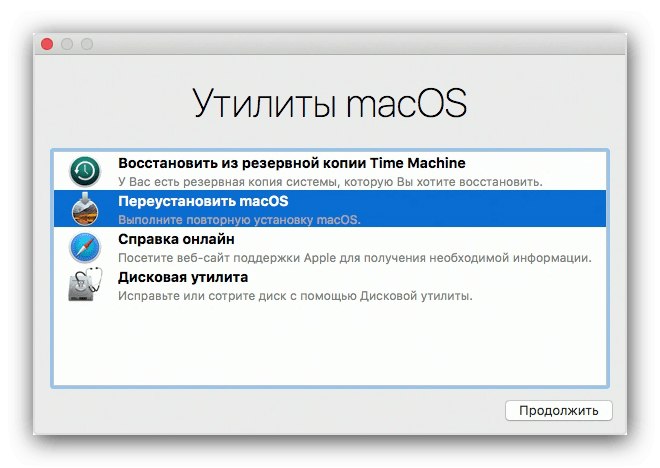
Сега можем да пристъпим директно към реставрацията.
Метод 1: Архивиране на машината на времето
Ако неправилно инсталирана актуализация се окаже причина за проблема, можете да възстановите системата да работи, като използвате резервно копие, направено в Time Machine, при условие че тази опция е била активирана преди това.
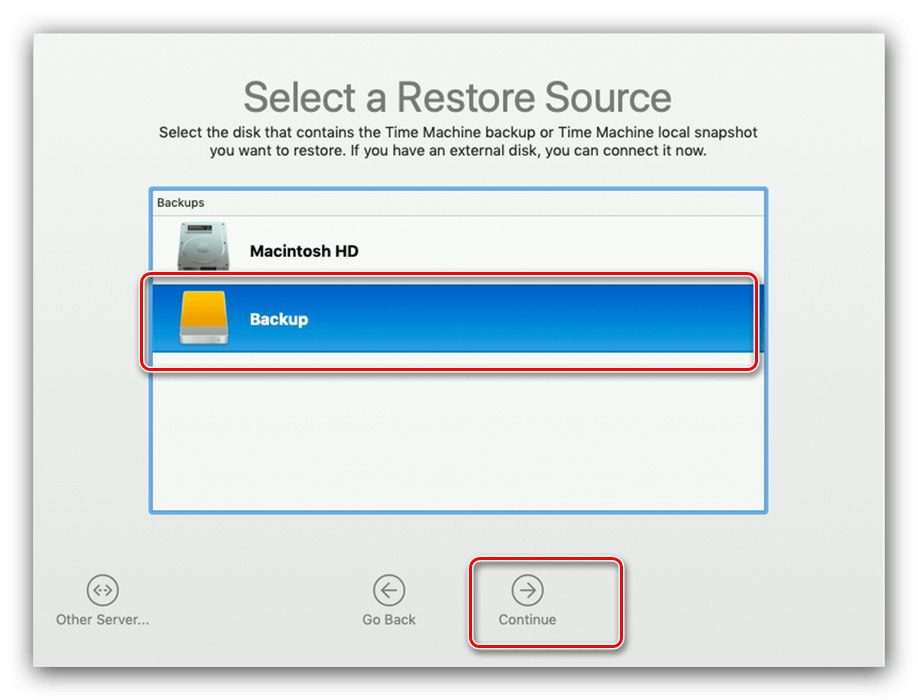
Урок: Възстановяване на macOS от архивиране на Time Machine
Ако няма резервно копие, преминете към следващия метод.
Метод 2: "Disk Utility"
За да разрешите проблеми с зареждането на ОС на Mac, можете да използвате инструмента Дискова помощна програма: Това ще помогне както за отстраняване на някои проблеми с устройството, така и за възстановяване на възможността за зареждане на macOS в случай на неуспех с разпознаването на диска.
- От менюто за възстановяване изберете Дискова помощна програма и щракнете „Продължи“.
- В лявата част на прозореца изберете необходимото устройство. След това в лентата с инструменти използвайте елемента "Първа помощ".
- Потвърдете, че искате да стартирате диагностика.

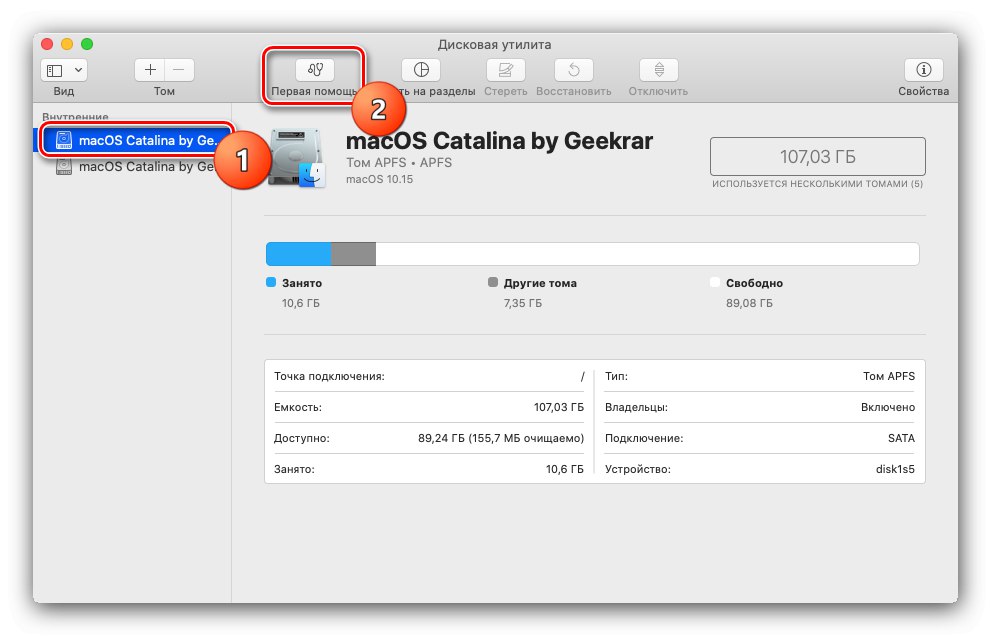
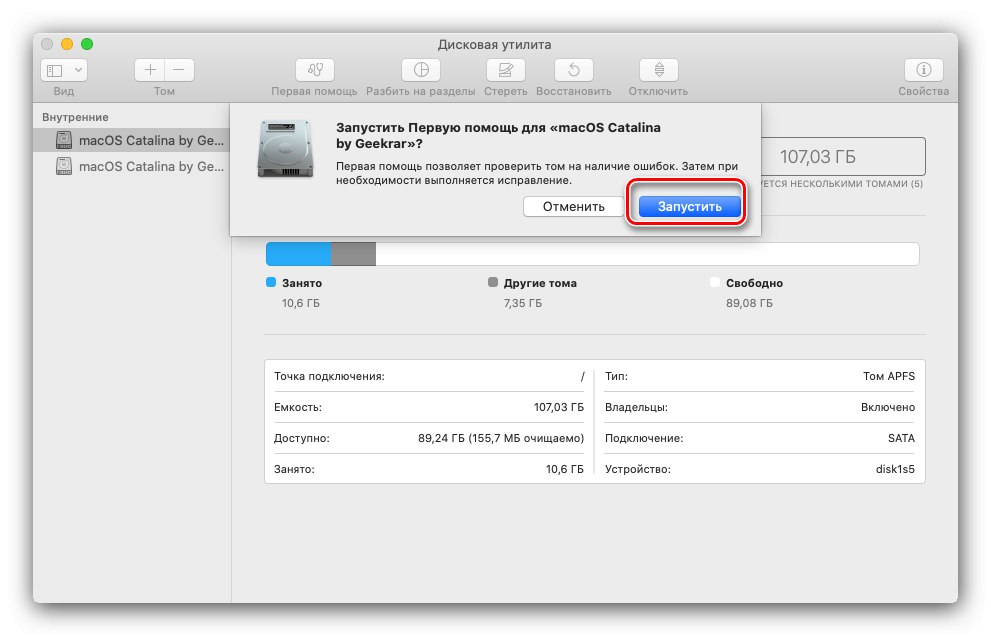
Ще започне процедурата за проверка и отстраняване на грешки. Ако проблемът е бил в устройството, Дискова помощна програма ще го премахне.
Метод 3: Преинсталирайте macOS
Най-лошият случай на софтуерен отказ с зареждане на ОС е повреда на данните на самата система, поради което нито възстановяване от Time Machine, нито използването на "Дискови помощни програми" Не помага. Единственият начин да разрешите този проблем е да почистите инсталирането на macOS.
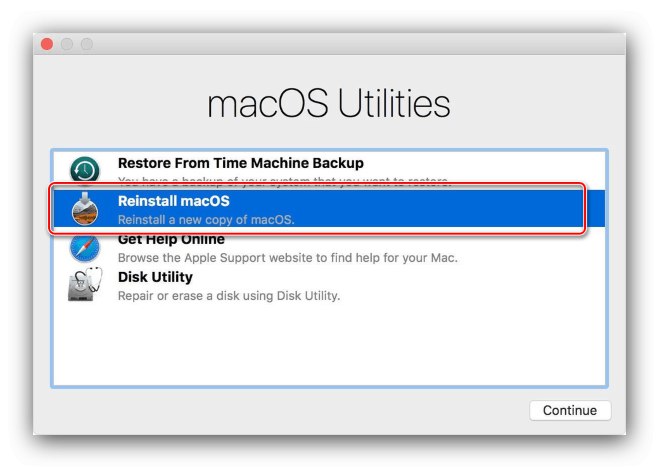
Повече информация: Преинсталирайте macOS
Никое решение не помага
Ако никой от горните методи не е помогнал да разреши проблема, най-вероятно имате хардуерен отказ в един или повече компоненти на вашето Mac устройство. В този случай има само един изход - посещение на сервизния център.
Заключение
Сега знаете какво да правите, ако macOS не се стартира. Обобщавайки, отбелязваме, че операционната система на Apple е известна със своята стабилност, поради което тази ситуация е рядка.